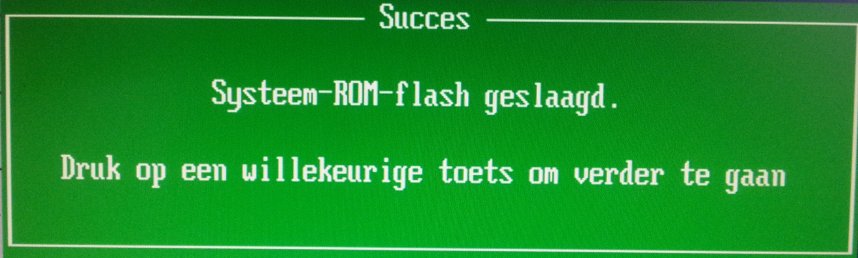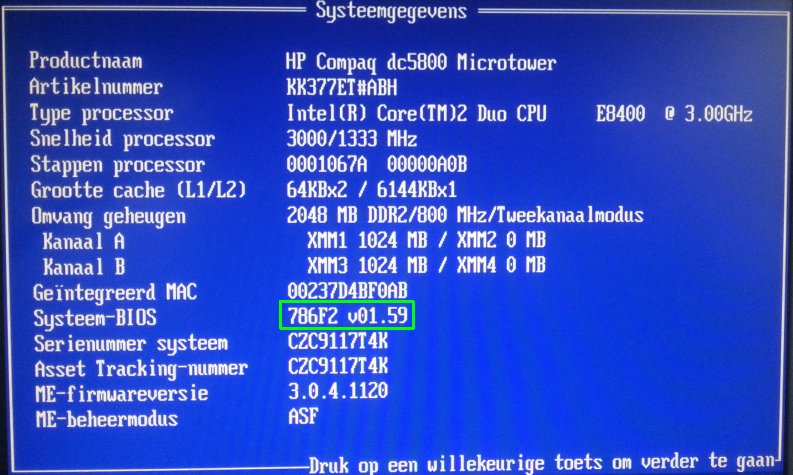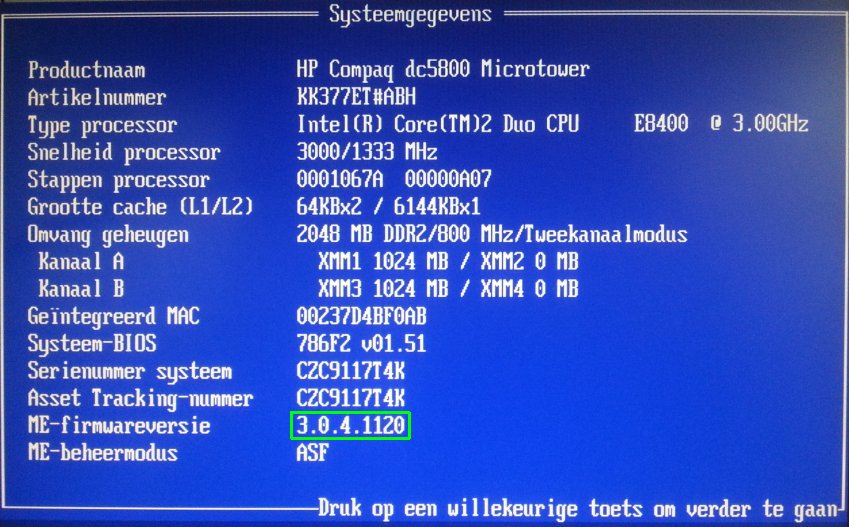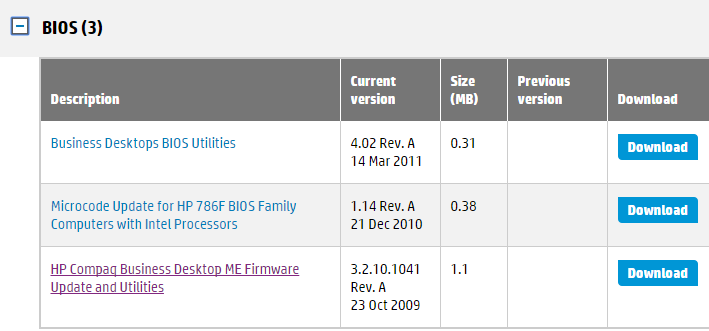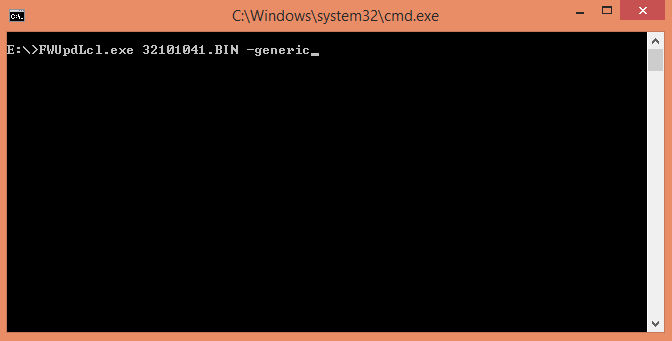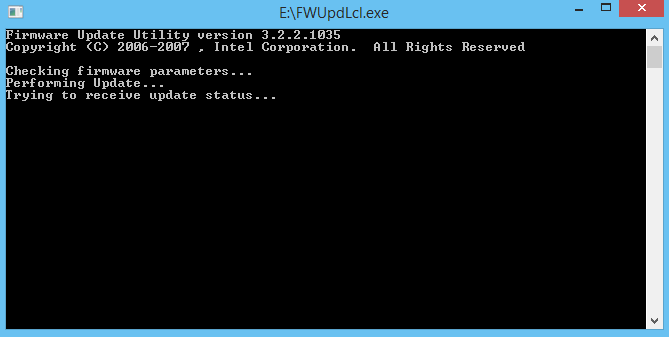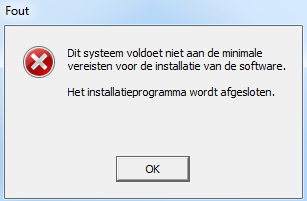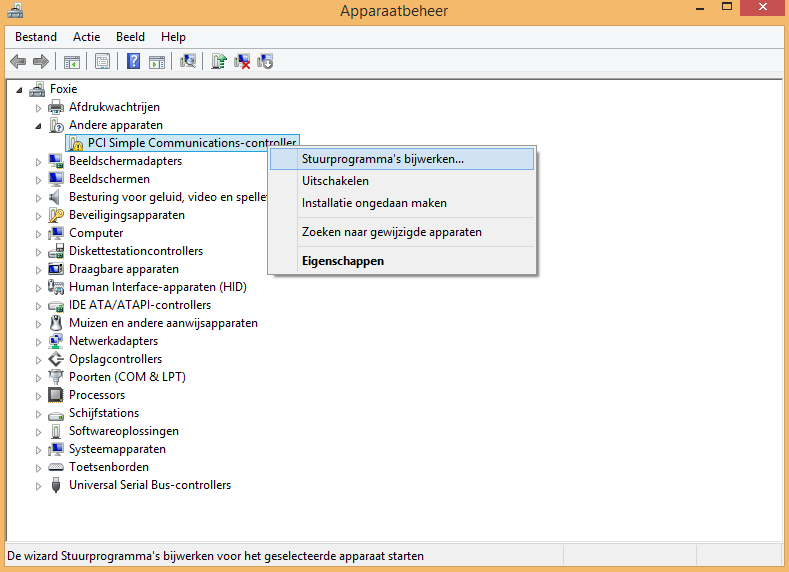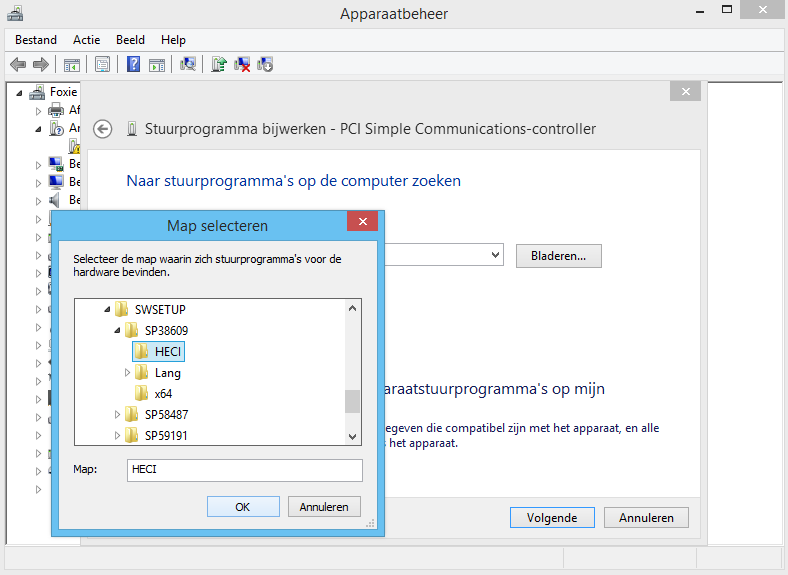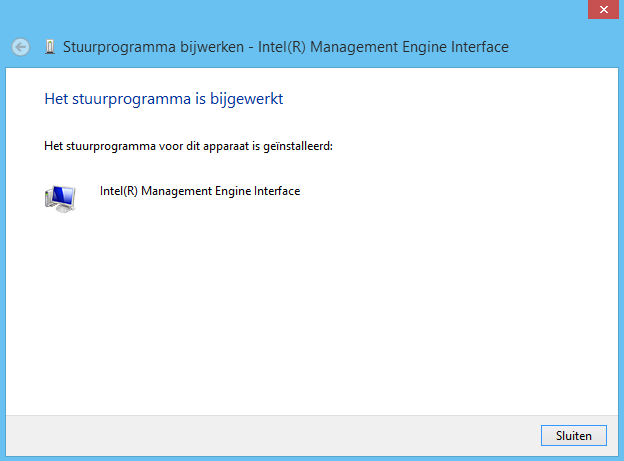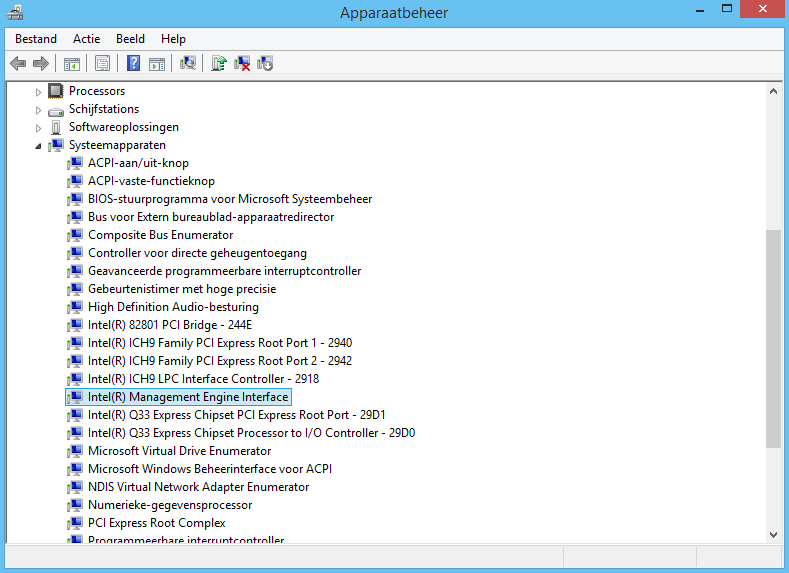Desktop – HP DC5800 Microtower
Bios update
Dit bevat het update proces van een BIOS uit de HP DC5800 Microtower desktop serie naar via F10 (SETUP) en een USB stick.
Wat is het BIOS?
BIOS staat voor Basic Input-Output System en is een programma dat zich op de microprocessor van het moederbord bevindt. Deze microprocessor gebruikt na het aanzetten van je systeem het BIOS om te starten. Je kunt het BIOS zien als een schakel tussen software en hardware.
Het BIOS regelt drie belangrijke taken:
1. Het controleert de aanwezigheid en de werking van de systeemonderdelen. Als je de computer aanzet, zal het BIOS eerst de Power On Self Test (POST-test) uitvoeren. Het controleert dan of bijvoorbeeld het toetsenbord en de monitor goed zijn aangesloten. Mocht de kabel van je monitor niet goed zijn aangesloten, dan hoor je één lange biep en twee korte bieps.
2. Het stelt de startwaarden van de randapparatuur in.
3. Het kijkt op welke schijf het startprogramma voor het besturingssysteem staat. Het boot record laadt het besturingssysteem in het interne geheugen. Vanaf daar neemt het besturingssysteem het stokje over van het BIOS.
Hoe kom ik in het BIOS?
Om in het BIOS-setupmenu te komen, moet je tijdens het opstarten gebruik maken van de Del-toets of een van de F-toetsen, dit is afhankelijk van je systeem. Meestal geeft je computer tijdens het opstarten een melding op welke manier je de setup van het BIOS inkomt. Mocht je geen of weinig verstand hebben van de werking en de instellingen van het BIOS, dan is het beter niets te veranderen. Het is beter om iemand die er wel verstand van heeft bij te halen. Mocht je onverhoopt toch instellingen veranderen waardoor je computer niet of niet goed meer opstart, zet dan de BIOS-instellingen op de standaardwaarden. Deze zijn terug te vinden in het BIOS-setupmenu.
Waarom zou ik het BIOS updaten?
Dat is de allereerste vraag die je jezelf moet stellen. Indien een BIOS-update niet noodzakelijk is, moet je het gewoonweg niet doen. Als je niet zeker bent, vraag dan een kennis, vriend of familielid met verstand van zaken om hulp. Op internet zijn tal van verhalen te lezen van “knutselaars” die poogden een update uit te voeren en waarbij het fout afliep. In het ergste geval blijft je systeem morsdood en is één van de laatste oplossingen de vervanging van de microprocessor of je gehele moederbord. Wij houden ons niet verantwoordelijk voor de gevolgen van dit artikel, dat ben je zelf.
Een reden om je BIOS te upgraden, ook wel flashen van het BIOS genoemd, is bijvoorbeeld omdat je een grotere harde schijf hebt aangeschaft die niet met de aanwezige versie van het BIOS kan omgaan. Hetzelfde geldt voor een snellere CPU. Verder kan door de enorme stortvloed aan nieuwe hardware het nodig zijn dat je je BIOS upgrade, omdat de meest recente versie van het BIOS deze apparaten wel ondersteunt.
[bron]
HP DC5800 BIOS updaten
Op de support pagina van HP is niets te vinden over een recente bios firmware voor de DC5800 (BIOS 786F2), na een uur zoeken op internet heb ik heb toch (ergens anders) gevonden (zie onderaan de pagina), je zoekt de SP53609 update.
1) Start SP53609.exe, dit is een zelfuitpakkend archief, in de uitgepakte bestanden kopieer het bestand:
[uitgepakte folder] \ DOS Flash \ 7F2_0159.bin
naar de root van een USB stick.
2) steek de USB stick in je HP computer en start de computer op, druk op F10 om naar het Bios scherm te gaan (hieronder zie je v01.51 staan):
3) Selecteer systeem-ROM flashen > USB > Bestand > Druk op F10 (accepteren):
4) Start de computer opnieuw op, het bios is bijgewerkt naar v01.59:
ME Firmware update
Dit bevat het update process van de ME firmware uit de HP DC5800 Microtower desktop serie naar v3.2.10.1041 via Windows (8.1)
Op de support pagina van HP kun je de ME firmware downloaden (SP45672) (of onder aan deze pagina):
1) Start SP45672.exe, dit is een zelfuitpakkend archief, in de uitgepakte bestanden kopieer deze bestanden in dezefde folder (of in de root van een USB stick)
[uitgepakte folder] \ ME Flash \ 32101041.BIN
[uitgepakte folder] \ ME Flash \ Local-Win \ FWUpdLcl.exe
2) start de prompt of powershell (met CMD), en voor dit commando uit: FWUpdLcl.exe 32101041.BIN -generic
Er verschijnt een nieuw venster, na een poosje is de update voltooid:
3) start de computer opnieuw op.
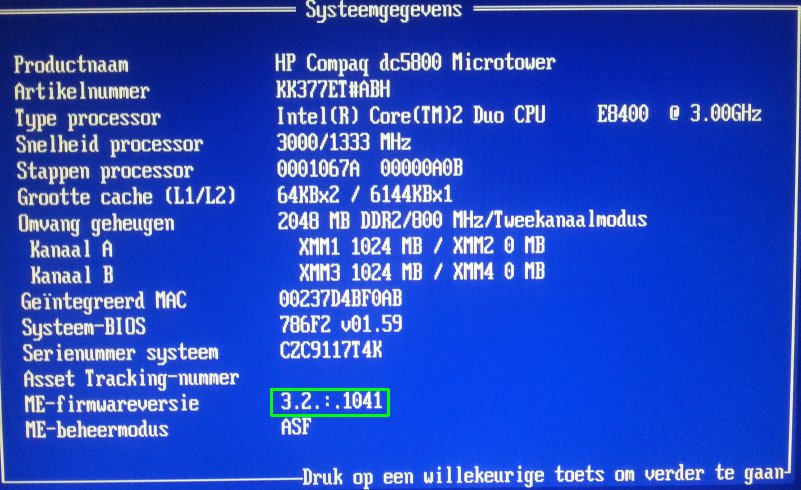
(in de HP documentatie staat dat de : puur cosmetisch is.)
Bij problemen
Krijg je deze foutmelding: Error: Failed to receive last update status from the firmware dan is waarschijnlijk de “Intel Management Engine Interface (ook bekend als HECI) driver” niet geinstalleerd, dit kan je terugzien in apparaatbeheer onder windows, de driver van “PCI Simple Communications-controller” is niet geladen”, volg dan deze stappen:
1) Download de HECI driver op de HP support site (SP38609) (of onderaan deze pagina)
|
1 2 3 4 5 6 7 8 9 10 11 12 |
Intel Active Client Manager HECI Device Driver v3.0.30.1086 Rev. C(14 Mar 2008) Operating System(s): Microsoft Windows 2000 Microsoft Windows XP Professional Microsoft Windows Vista Home Basic (32-bit) Microsoft Windows Vista Business (32-bit) Microsoft Windows Vista Enterprise (32-bit) Microsoft Windows Vista Ultimate (32-bit) Microsoft Windows Vista Business (64-bit) Microsoft Windows Vista Enterprise (64-bit) Microsoft Windows Vista Ultimate (64-bit) |
1) Start SP38609.exe, dit is een zelfuitpakkend archief, setup wordt uitgevoerd en de driver wordt geinstalleerd, nu zou je de ME firmware kunnen bijwerken!
Windows 7 en windows 8.1
Zoals je al ziet staan de modernere besturingssystemen van Windows niet in de lijst, tevens kun je een foutmelding verwachten:
Je kan via apparaatbeheer de driver zelf selecteren vanuit de uitgepakte folder, hier is een voorbeeld uit Windows 8.1:
Nu zou je de ME firmware kunnen bijwerken!